Thông tin liên hệ
- 036.686.3943
- admin@nguoicodonvn2008.info

Đèn nền bàn phím là một trang bị tuy nhỏ nhưng vô cùng hữu ích trên bất kỳ chiếc bàn phím rời hoặc bàn phím laptop nào. Nó không chỉ giúp người dùng dễ dàng thao tác, nhập liệu trong không gian tối, mà còn tạo ra hiệu ứng ánh sáng bắt mắt, góp phần nâng cao trải nghiệm người dùng.
Là dòng sản phẩm cao cấp, các mẫu MacBook Air của Apple cũng được trang bị đèn nền bàn phím tiện dụng, Khi ở trong không gian tối, bạn có thể tăng độ sáng bàn phím trên MacBook Air để nhập liệu dễ dàng hơn. Có hai cách để thực hiện việc này, đó là sử dụng các phím chức năng trên chính bàn phím của bạn hoặc điều chỉnh trong Control Center của macOS.
Nếu bạn đang sử dụng MacBook Air chạy chip Intel “truyền thống” (trước khi Apple chuyển sang dùng chip Apple Silicon M1 của riêng mình), thì việc điều chỉnh độ sáng bàn phím theo cách thủ công thực sự khá dễ dàng.
Hãy nhìn xuống bàn phím chiếc MacBook Air. Bạn chỉ cần nhấn phím F5 để giảm độ sáng bàn phím và ngược lại, nhấn phím F6 để tăng độ sáng bàn phím.
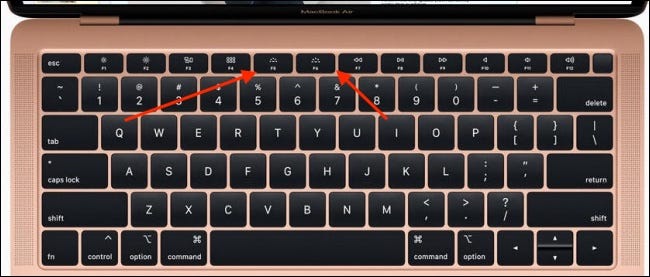
Cùng với việc trình làng những mẫu MacBook Air 2020 mang trên mình con chip M1 “cây nhà lá vườn”, Apple đã thay đổi đáng kể bố cục cũng như cách thiết kế bàn phím của chúng.Chẳng hạn, Launchpad và các phím điều khiển độ sáng bàn phím đã được thay thế bằng các nút Spotlight, Dictation và Do Not Disturb.
Vậy làm cách nào để tăng độ sáng bàn phím hoặc bật/tắt đèn nền bàn phím trên những chiếc Macbook Air M1? Hãy sử dụng thanh trượt điều chỉnh “Keyboard Brightness” trong Control Center. Ngoài ra, bạn cũng có thể cài đặt ứng dụng của bên thứ ba để ánh xạ lại phím F5 và F6 về chức năng điều chỉnh độ sáng bàn phím như trước, nhưng cách làm này đương nhiên sẽ phức tạp hơn và không được khuyến khích
Bạn sẽ tìm thấy khu vực điều chỉnh độ sáng đèn nền bàn phím chuyên dụng trong Control Center của macOS (khả dụng trên macOS Big Sur trở lên).
Để truy cập, đầu tiên, hãy nhấp vào biểu tượng Control Center (bên cạnh khu vực ngày và giờ) ở góc trên bên phải màn hình.
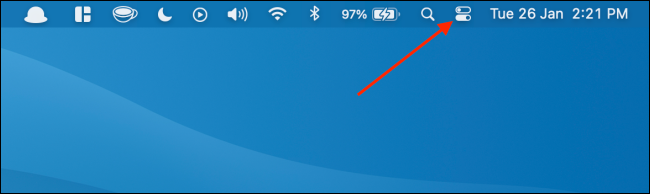
Tại đây, bạn bấm vào “Keyboard Brightness”.
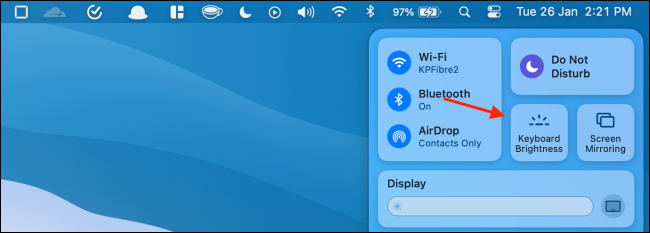
Bạn sẽ thấy một thanh trượt lớn xuất hiện trên màn hình. Hãy sử dụng nó để tăng hoặc giảm độ sáng bàn phím.
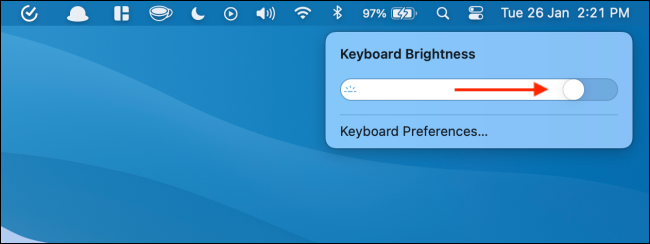
Nếu thường xuyên phải điều chỉnh độ sáng bàn phím, bạn có thể ghim thanh trượt điều chỉnh này vào thanh menu hệ thống.
Để làm điều này, chỉ cần mở Control Center, nhấp vào mục “Keyboard Brightness” và kéo nó lên thanh menu hệ thống.
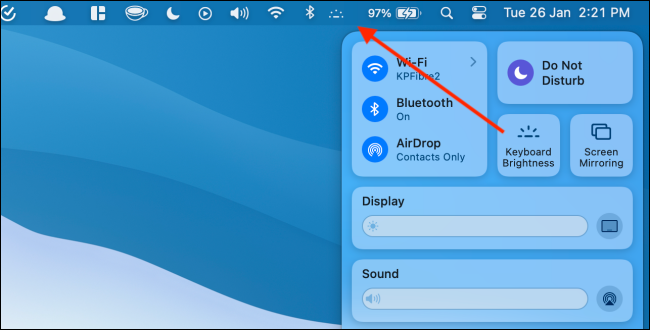
Bây giờ, khi bạn nhấp vào biểu tượng Keyboard Brightness từ thanh menu hệ thống, thanh trượt điều khiển độ sáng bàn phím sẽ ngay lập tức hiện ra.
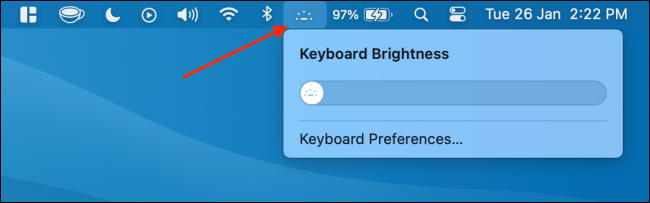
Nguồn tin: Quantrimang.com
Ý kiến bạn đọc
Những tin mới hơn
Những tin cũ hơn
 Cách chỉnh độ rộng tự động trên Excel
Cách chỉnh độ rộng tự động trên Excel
 Kiểu dữ liệu trong Python: chuỗi, số, list, tuple, set và dictionary
Kiểu dữ liệu trong Python: chuỗi, số, list, tuple, set và dictionary
 Cách giãn dòng trong Word 2016, 2019, 2010, 2007, 2013
Cách giãn dòng trong Word 2016, 2019, 2010, 2007, 2013
 Cách hiển thị My Computer, This PC trên Desktop của Windows 10
Cách hiển thị My Computer, This PC trên Desktop của Windows 10
 8 tính năng Microsoft Office giúp bạn cắt giảm hàng giờ làm việc
8 tính năng Microsoft Office giúp bạn cắt giảm hàng giờ làm việc
 Cách xem mật khẩu Wifi đã lưu trên Windows
Cách xem mật khẩu Wifi đã lưu trên Windows
 Cách kết nối Google Drive với Grok Studio
Cách kết nối Google Drive với Grok Studio
 Việc chuyển sang Google Public DNS trên router và PC giúp cải thiện tốc độ Internet như thế nào?
Việc chuyển sang Google Public DNS trên router và PC giúp cải thiện tốc độ Internet như thế nào?
 Những bản mod thiết yếu giúp Windows 11 trở nên hữu ích hơn
Những bản mod thiết yếu giúp Windows 11 trở nên hữu ích hơn
 Cách đồng bộ Microsoft Forms với Excel
Cách đồng bộ Microsoft Forms với Excel
 Hướng dẫn tạo theme AI cho Outlook
Hướng dẫn tạo theme AI cho Outlook
 Hàm DATEPART trong SQL Server
Hàm DATEPART trong SQL Server
 Hướng dẫn xem lại nhà cũ trên Google Maps
Hướng dẫn xem lại nhà cũ trên Google Maps
 Tôi từng thương em
Tôi từng thương em
 Cách chèn, viết biểu tượng mũi tên (↑↓←↕↔→↘↗↙↖) trong Word
Cách chèn, viết biểu tượng mũi tên (↑↓←↕↔→↘↗↙↖) trong Word
 Cấu hình Resident Evil Requiem PC
Cấu hình Resident Evil Requiem PC
 Cách tận dụng tab Performance trong Task Manager
Cách tận dụng tab Performance trong Task Manager
 Rời bỏ mối quan hệ bạn bè độc hại
Rời bỏ mối quan hệ bạn bè độc hại
 Hướng dẫn sử dụng Photoshop cho người mới
Hướng dẫn sử dụng Photoshop cho người mới
 Cách sửa lỗi AutoCAD bị giật, lag
Cách sửa lỗi AutoCAD bị giật, lag
